分流阈值违规
编辑分流阈值违规
编辑当可观测性数据类型达到或超过您在自定义阈值规则中设置的阈值时,就会发生阈值违规。例如,您可能有一个自定义阈值规则,当日志级别为error的日志文档总数达到 100 时触发告警。
要快速分流问题,请转到告警详情页面
- 在主菜单中找到告警,或使用全局搜索字段。
- 在“告警”表中,单击告警旁边的
图标,然后选择查看告警详情。
告警详情页面显示有关告警的信息,包括告警触发时间、告警持续时间和上次状态更新。如果规则中指定了“分组依据”字段,则页面还包括源。您可以按照链接导航到规则定义。
探索页面上的图表以了解有关阈值违规的更多信息
-
每个条件的图表。页面包含规则中指定的每个条件的图表。这些图表可帮助您了解违规发生的时间及其严重程度。
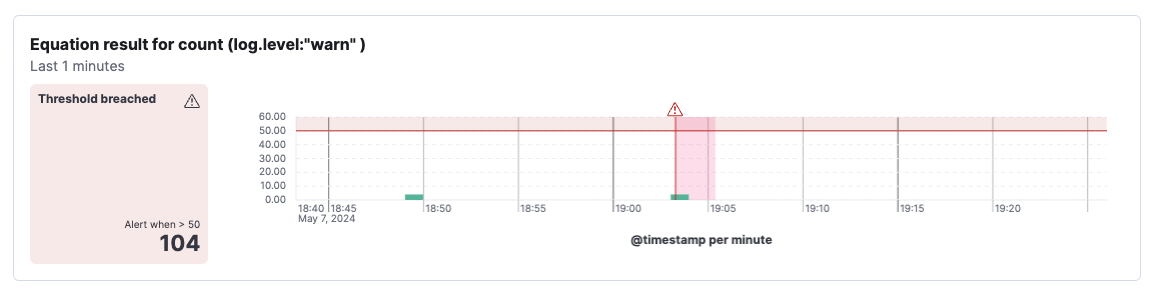
时间线带注释以显示阈值何时被违反。您可以将鼠标悬停在告警图标上以查看告警的时间戳。
-
日志速率分析图表。如果您的规则旨在检测日志阈值违规(即,它具有一个使用计数聚合的单个条件),则可以运行日志速率分析,假设您具有所需的许可证。运行日志速率分析对于检测日志数量的显着下降或激增很有用。请注意,您可以调整基线和偏差,然后再次运行分析。有关使用日志速率分析功能的更多信息,请参阅AIOps Labs文档。
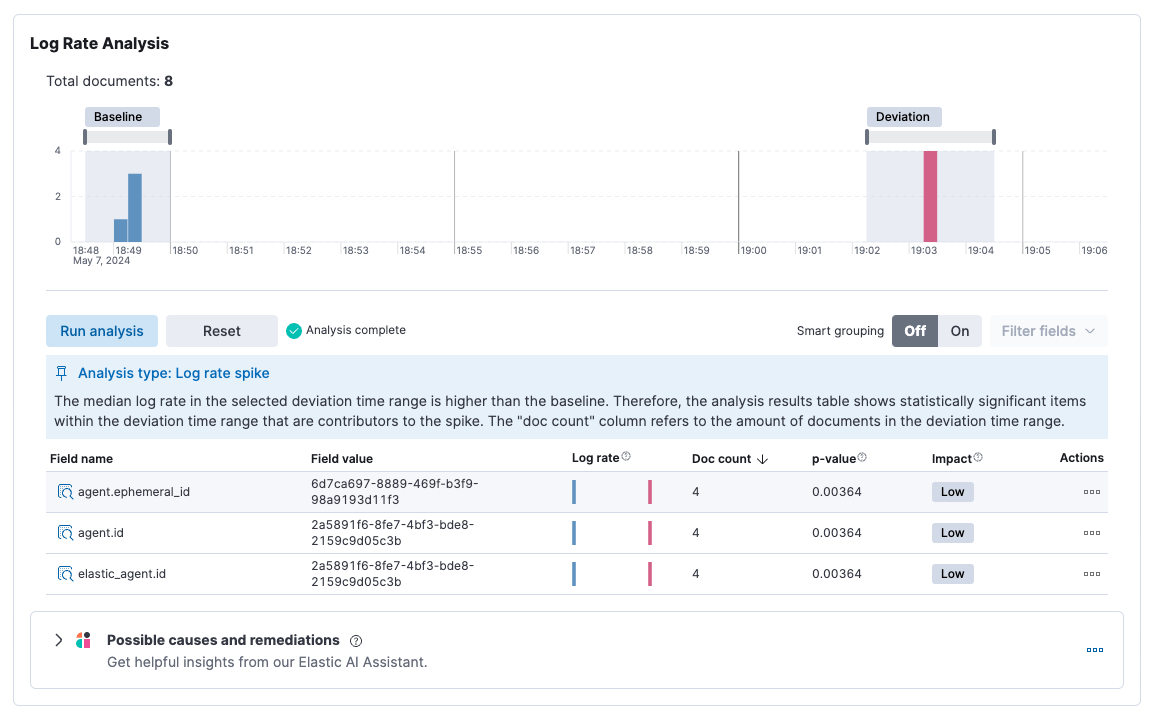
-
告警历史图表。下一个图表提供有关过去 30 天内相同规则和组的告警信息。它显示每天触发的这些告警的数量、整个 30 天内触发的告警总数以及违规后恢复的平均时间。
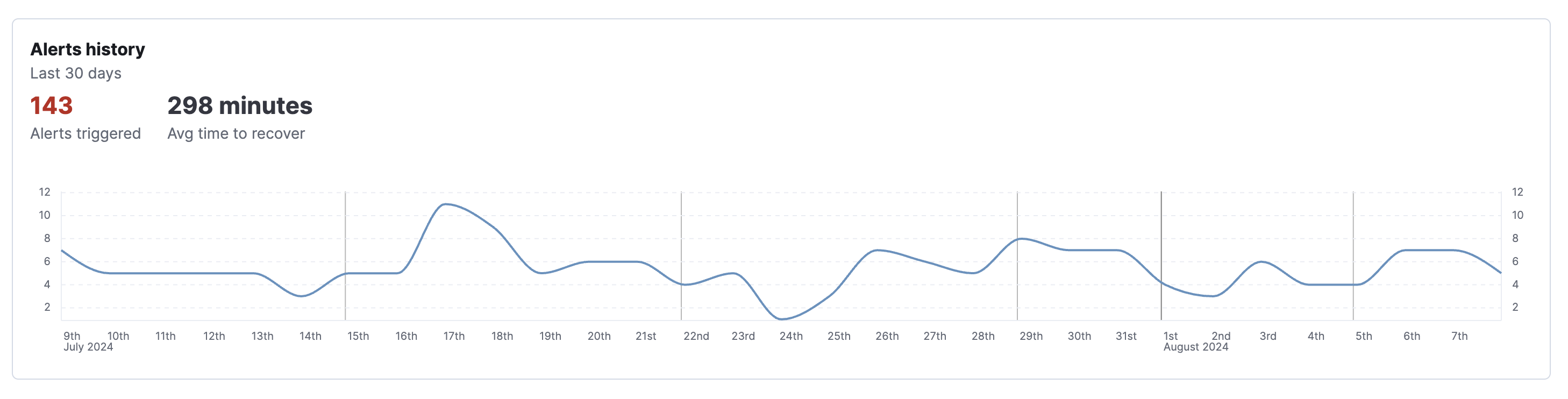
分析这些图表以更好地了解违规何时开始、其当前状态以及问题趋势。
调查完告警后,您可能希望
- 单击暂停规则以在特定时间段内或无限期地暂停通知。
- 单击
图标,然后选择添加到案例,将告警添加到新的或现有的案例中。要了解更多信息,请参阅案例。
- 单击
图标,然后选择标记为未跟踪。当告警标记为未跟踪时,将不再生成操作。当您禁用或删除规则时,可以选择将活动告警移至此状态。